快速上手:Sublime Text Python环境配置实战
发布时间: 2024-06-24 06:34:40 阅读量: 91 订阅数: 43 

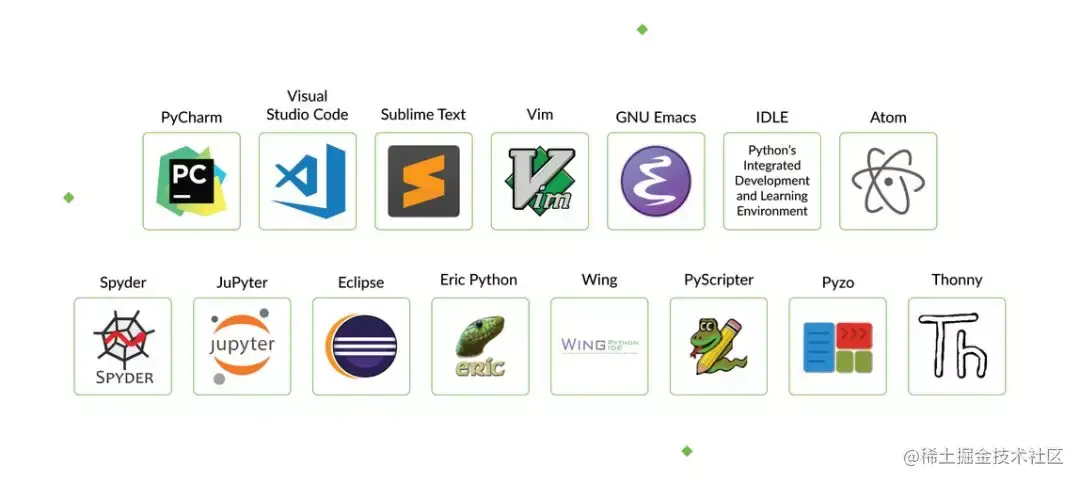
# 1. Sublime Text 简介**
Sublime Text 是一款跨平台的文本编辑器,以其轻量级、高性能和丰富的功能而闻名。它广泛应用于代码编辑、网页开发和文本处理等领域。
Sublime Text 的主要特点包括:
- **跨平台支持:**可在 Windows、macOS 和 Linux 系统上运行。
- **高性能:**凭借其原生代码库,Sublime Text 具有极快的启动和加载速度。
- **丰富的插件生态:**拥有庞大的插件库,可扩展编辑器功能并满足各种需求。
- **定制化界面:**用户可自定义主题、配色方案和键盘快捷键,打造个性化的工作环境。
# 2. Python 环境配置**
**2.1 Python 解释器的安装和配置**
Python 解释器是运行 Python 代码必不可少的组件。根据不同的操作系统,Python 解释器的安装方式略有不同。
**2.1.1 Windows 系统下的安装**
1. 前往 Python 官方网站(https://www.python.org/downloads/)下载适用于 Windows 的 Python 安装程序。
2. 运行安装程序并按照提示进行安装。
3. 安装完成后,在命令提示符中输入 `python --version` 检查 Python 是否已成功安装。
**2.1.2 macOS 系统下的安装**
1. 使用 Homebrew 包管理器安装 Python:
```
brew install python
```
2. 或者,下载 macOS 安装程序并按照提示进行安装。
3. 安装完成后,在终端中输入 `python --version` 检查 Python 是否已成功安装。
**2.1.3 Linux 系统下的安装**
1. 使用包管理器安装 Python:
```
sudo apt-get install python3
```
2. 或者,下载 Linux 安装程序并按照提示进行安装。
3. 安装完成后,在终端中输入 `python3 --version` 检查 Python 是否已成功安装。
**2.2 Sublime Text 中的 Python 插件**
Sublime Text 中的 Python 插件可以极大地增强 Python 开发体验。
**2.2.1 安装 Anaconda Navigator**
Anaconda Navigator 是一个图形化界面,用于管理 Python 环境和包。
1. 前往 Anaconda 网站(https://www.anaconda.com/products/navigator)下载 Anaconda Navigator。
2. 安装 Anaconda Navigator 并按照提示进行安装。
3. 安装完成后,打开 Anaconda Navigator 并安装 Python 包。
**2.2.2 安装 SublimeREPL 插件**
SublimeREPL 插件允许在 Sublime Text 中直接运行 Python 代码。
1. 打开 Sublime Text 的 Package Control。
2. 搜索并安装 SublimeREPL 插件。
3. 安装完成后,
0
0





